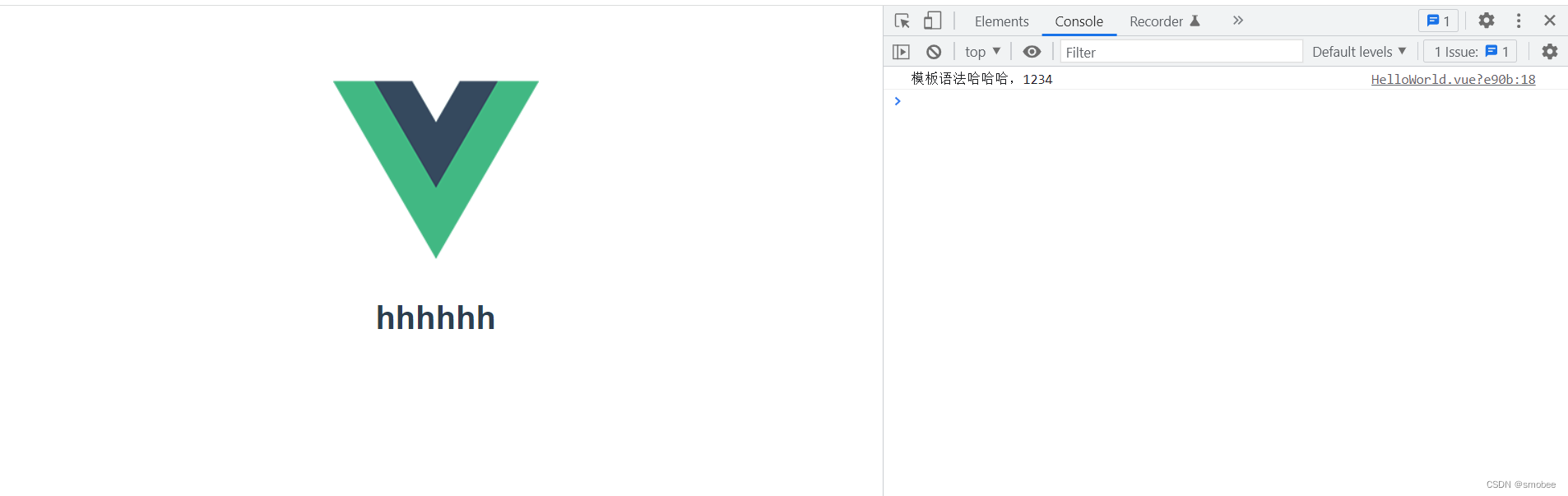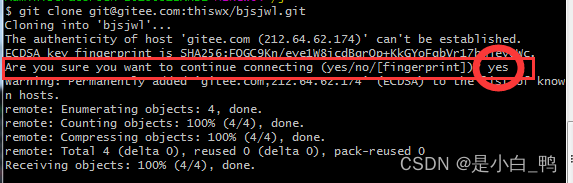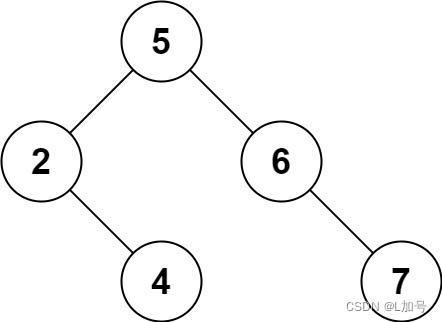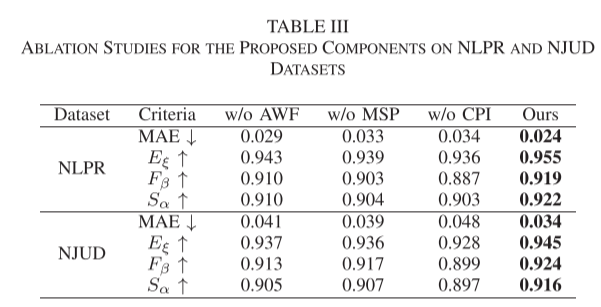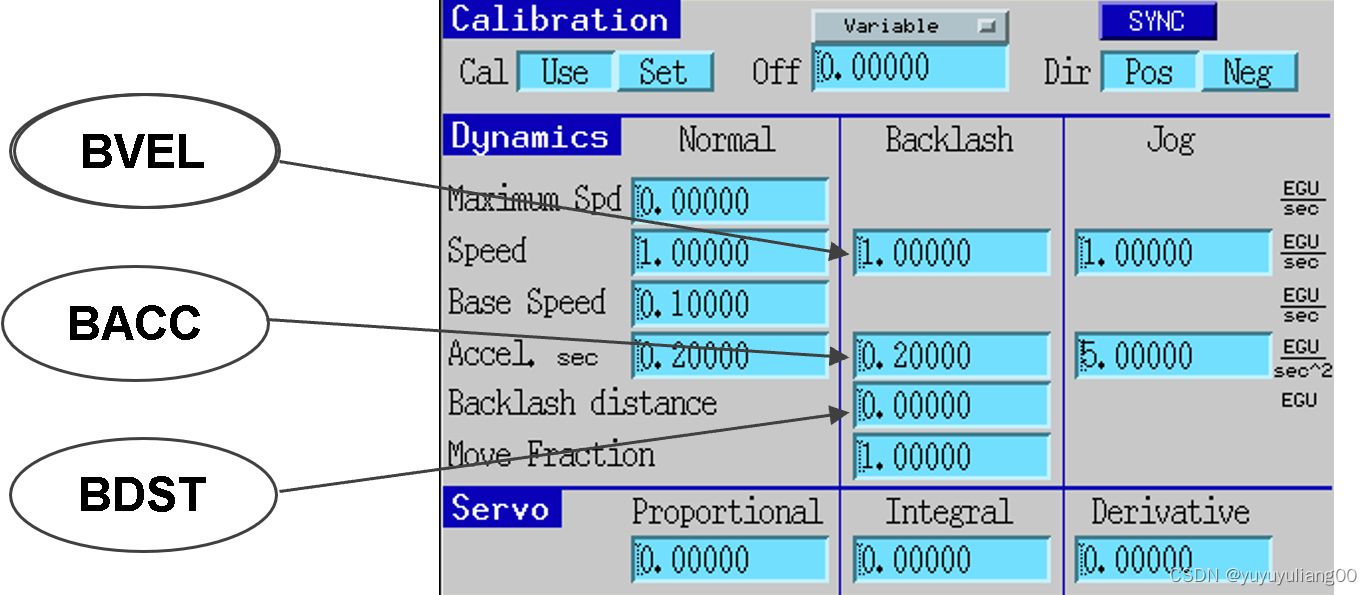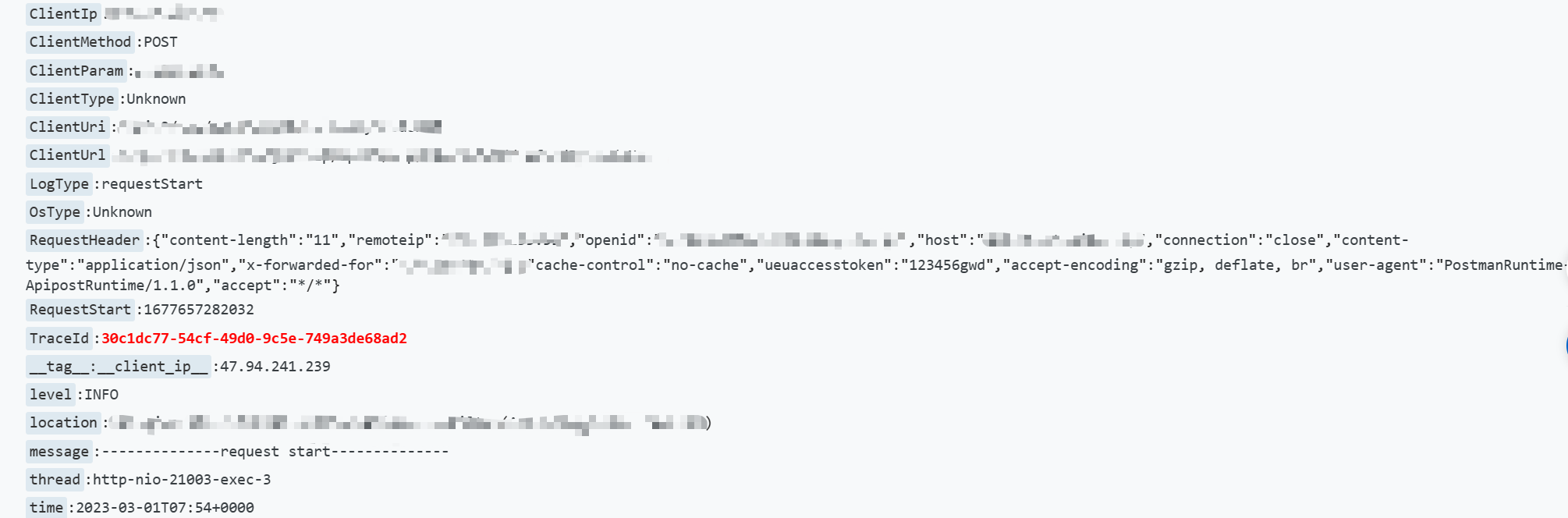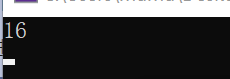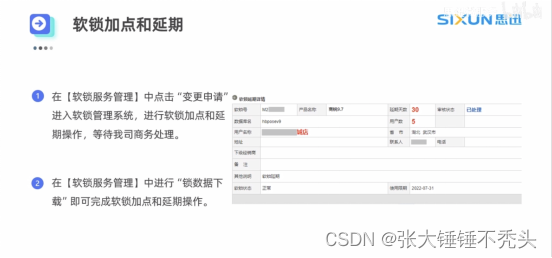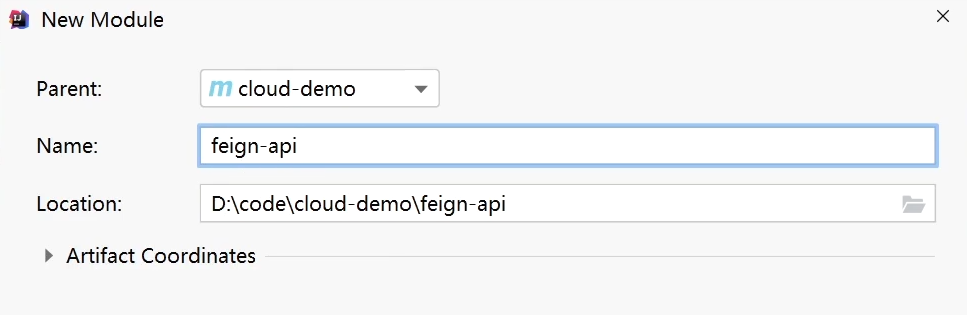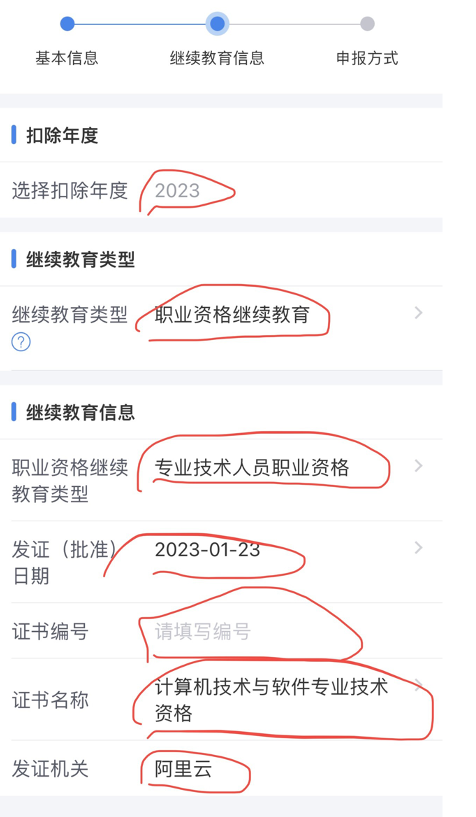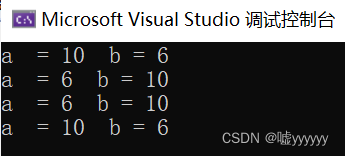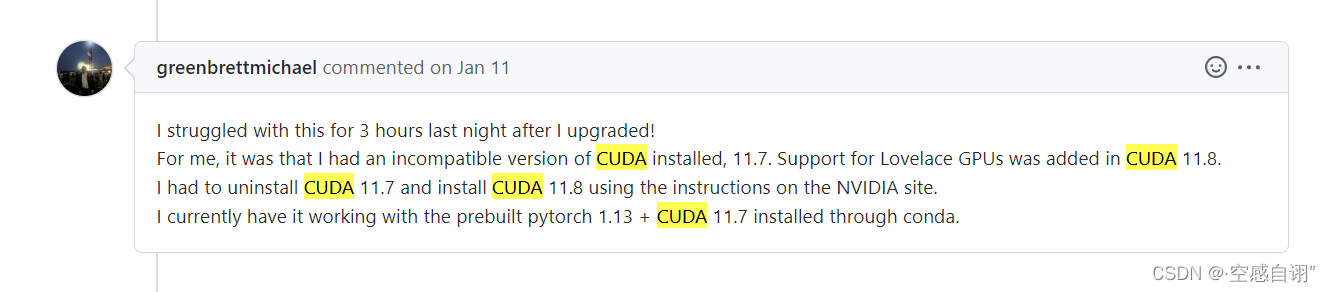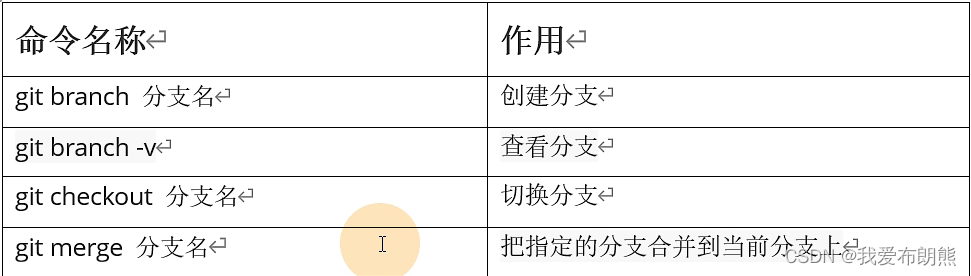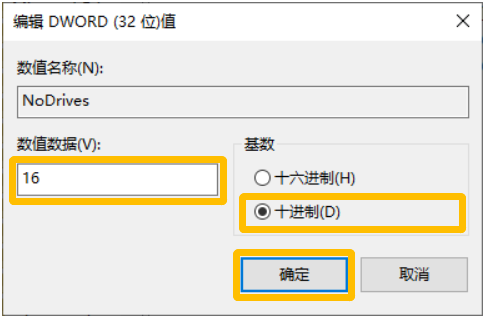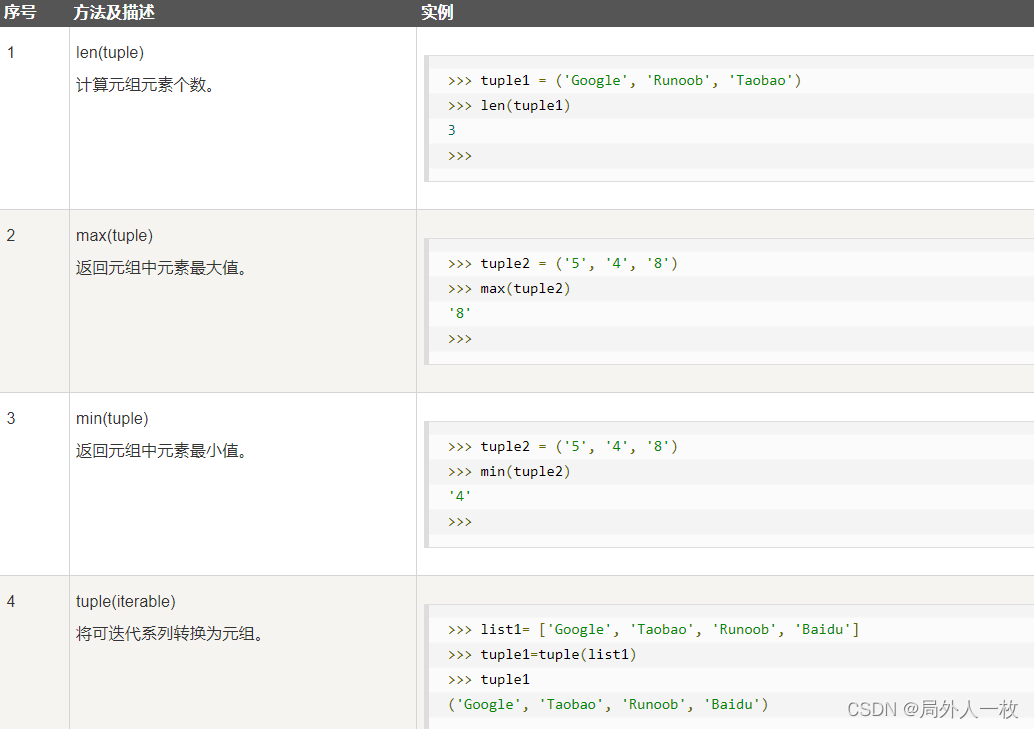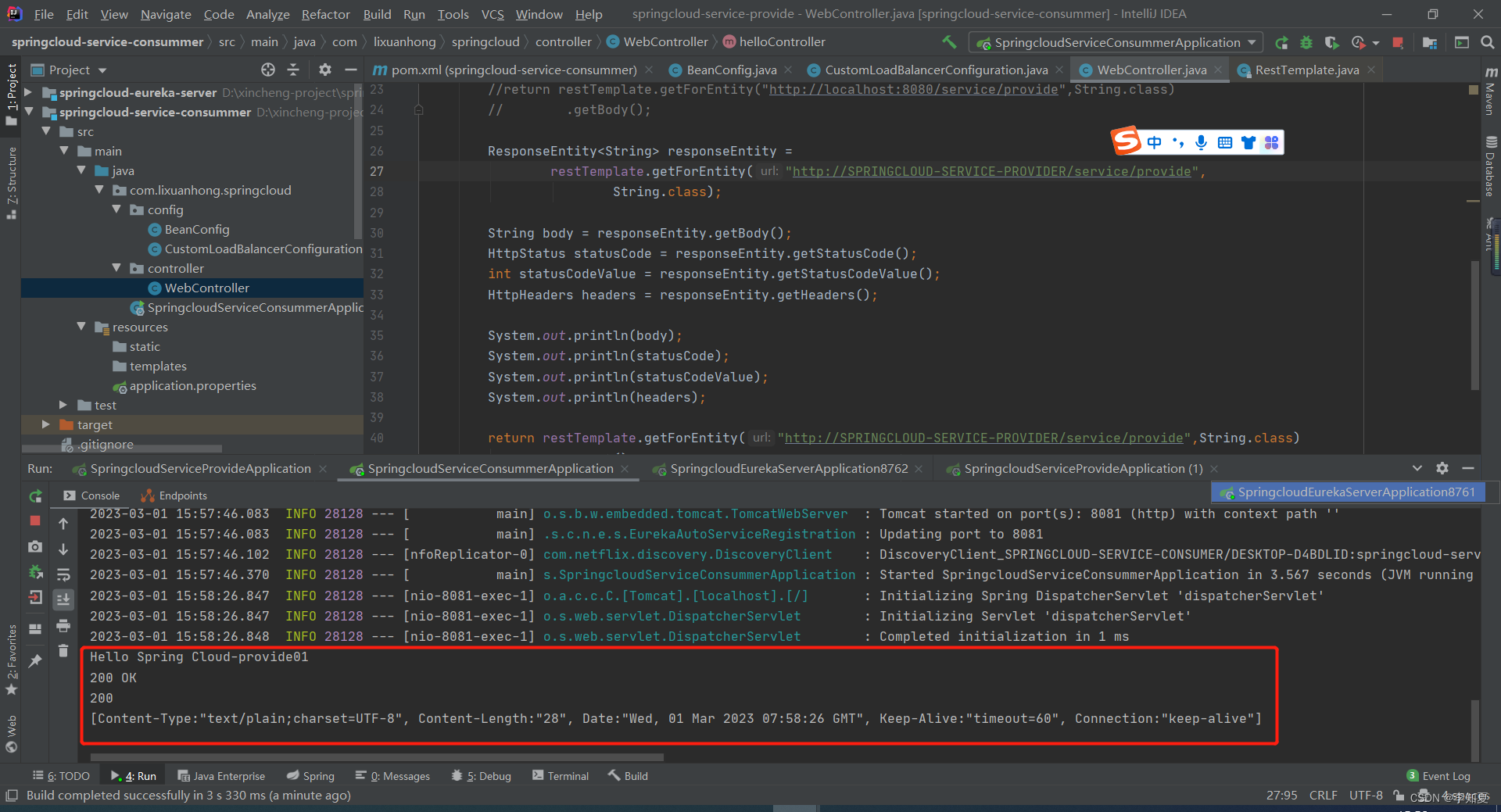继续上次的Panel面板介绍!!!

7. LED 控件
LED控件可以用作指示器。在Graphical Panels中选中该控件,在界面右侧侧拉框的Properties中可设置LED控件的通用属性。
LED控制属性
LED On Color:双击打开标准的Windows颜色选择器,在其中选择处于“打开”状态时显示的颜色。
LED Off Color:双击打开标准的Windows颜色选择器,在其中选择处于“关闭”状态时显示的颜色。
NumLEDs:设置要在控件中显示的LED数量; 可用于显示LED条形图或二进制值。
LEDStyle:当NumLEDs属性的值大于1时,指定LED控件的样式:
0-Binary:将数值显示为二进制序列;1-条形图:将数值显示为条形图;
2-Cylon:点亮与指定值匹配的LED。
3-Reverse Binary(反向反向二进制):将数字值显示为二进制序列,且On和Off状态反向。
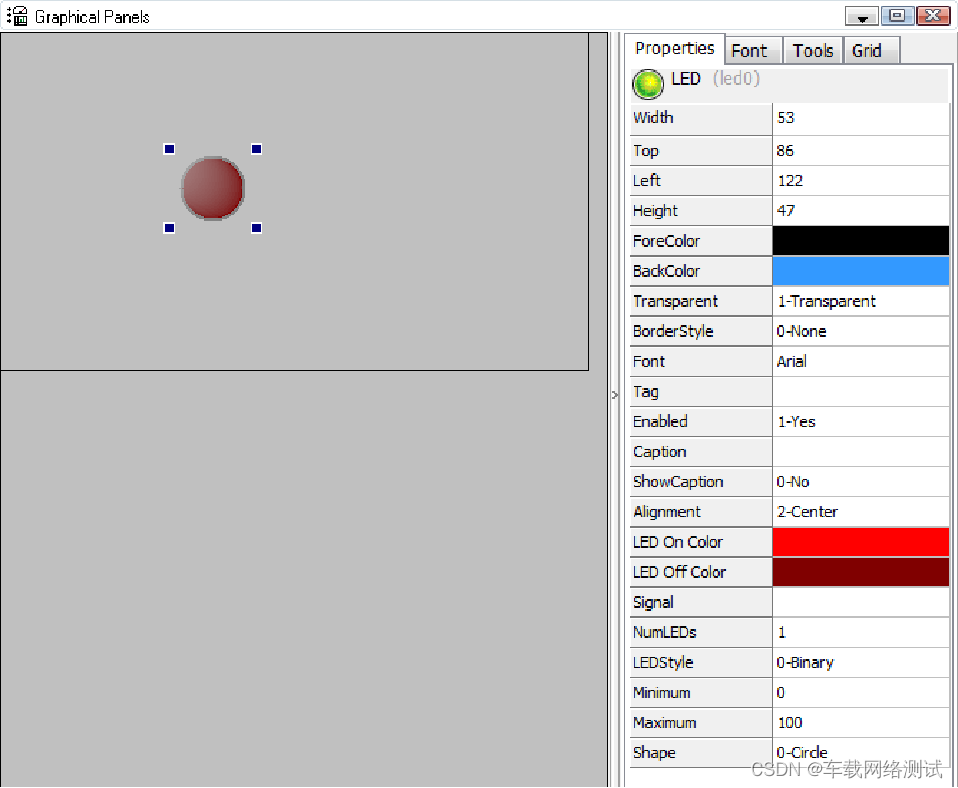
同上,通过Signal后面的表示式,加载需要的dbc信号
8. abc Text Display 控件
文本显示框是输出控件,可以将其配置为显示标签项的静态文本,或显示信号值的动态文本
文本框控制属性
BorderStyle:文本显示控件具有一个额外的BorderStyle属性值,该值超出了“通用控件属性:5-GroupBox”中所述的值。 选中后,它指定控件定义一个框,该框可用于对其他控件进行分组。
LCD Digits:启用LCD模式。 值为0会使控件以默认方式显示文本; 较大的值会切换控件以在LCD类型视图中显示数字。
LCD Decimals:指定小数点后要显示的位数。
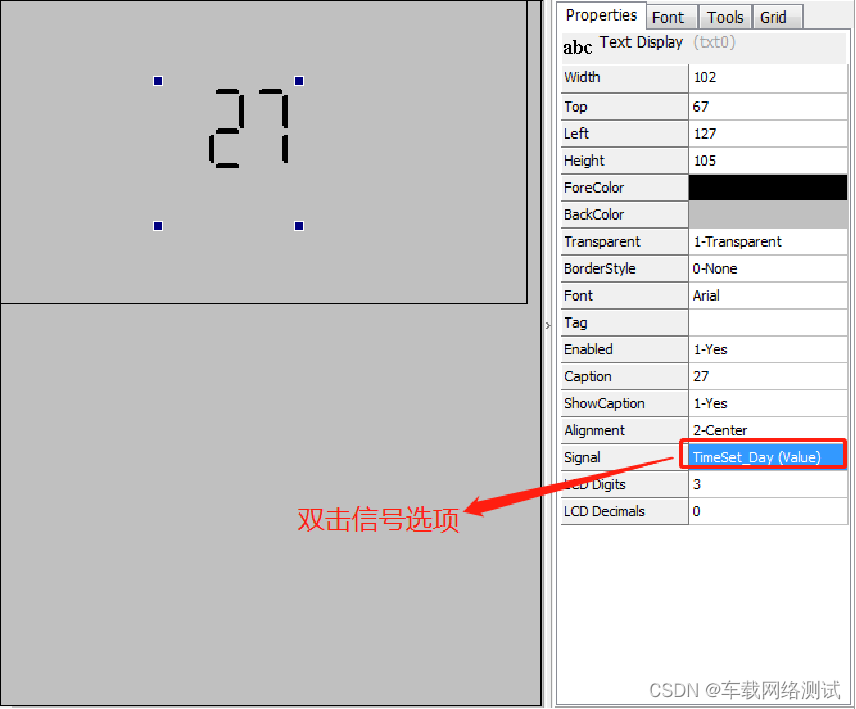
同上,通过Signal后面的表示式,加载需要的dbc信号
9. Meter 控件
仪表使用仪表面控制显示数据。 关联到控件的信号的实际数字值显示在顶部,而指针则以类似于汽车仪表的方式指向当前值的表示。 显示值的范围通过自定义设置控制。
Meter控制属性
Minimum:设置可以在仪表上显示的值范围的底端; 较低的信号值会将针指向最小值。
Maximum:设置可以在仪表上显示的值范围的上限; 较高的信号值会将针指向最大值处。
NeedleColor:设置仪表针的颜色。 双击以启动Windows颜色选择器对话框。
Angle:以度为单位指定米弧的范围,从30到180。
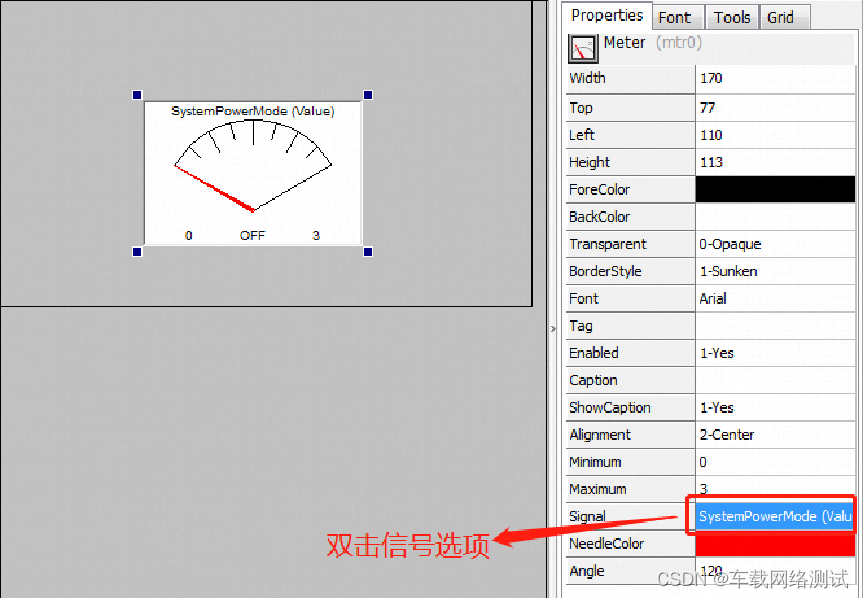
同上,通过Signal后面的表示式,加载需要的dbc信号
10. Function Block Button控件
Function Block按钮提供了从图形面板控制Function Block脚本的功能。可以启动,停止,触发Function Block (仅capture型Function Block ),或指示保存收集的数据(仅capture型Function Block)。
Function Block控制属性
OnText:按下或按住按钮时(打开状态)显示的文本。
OffText:松开按钮时显示的文本(关闭状态)。
FBlockAction:设置按下按钮时功能块要采取的动作:0-开始,
1-触发,
2停止(仅捕获),
3-保存(仅捕获),
4-开始/停止。
FunctionBlock:与该控件关联的FunctionBlock ; 单击此字段将使设置中所有可用功能块的列表显示在下拉框中。
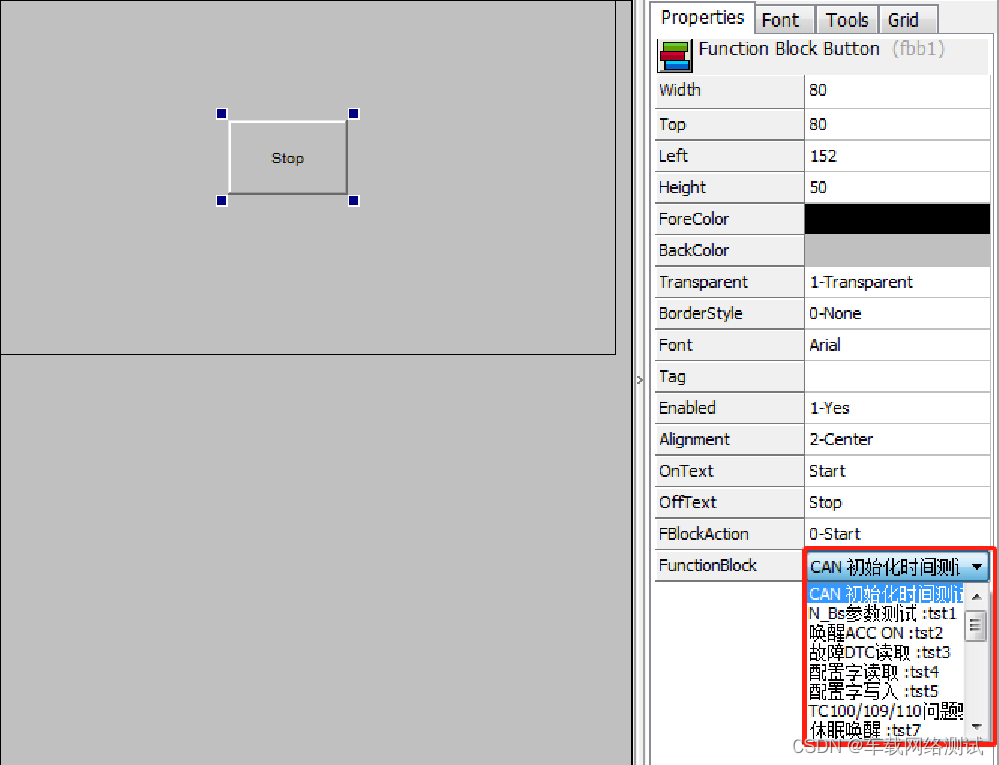
同上,通过Signal后面的表示式,加载需要的dbc信号
11. Bargraph 控件
条形图通过使用简单的水平或垂直指示器来控制显示数据。关联信号的值显示在控件的顶部,而条形图通过在设置的最小值和最大值之间的部分色带以图形方式显示该值。条形图控件也可以用作滑块控件,该控件允许通过单击并拖动滑块至所需值来进行输入。
Bargraph控制属性
BarColor:双击以启动Windows颜色选择器以设置控件的颜色。
Style:设置条形图的方向:0-垂直; 1-水平
IsSlider:指定控件是条形图还是滑块: 0-条形图 ; 1-滑块
Set integer values:设置用作滑块的输入类型:0-否:将设置十进制值;1-是:将仅设置整数值。
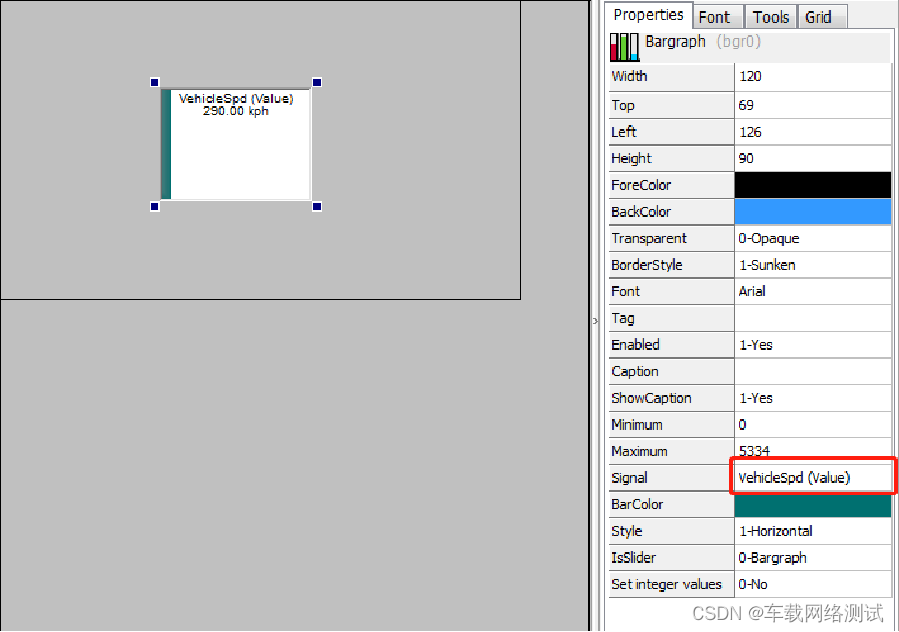
同上,通过Signal后面的表示式,加载需要的dbc信号
12. Graphical Display 控件
图形显示控件提供了几种在图形面板中显示图像的方式:静态图像显示:选择一个图像显示在面板中。
动态图像显示:选择多个图像,每个图像都有引用它的索引号属性。 可以通过将信号链接到控件来更改显示的图像,从而使显示的图像随信号值的变化而变化。 此功能也可以用于创建动画。
组框:创建一个图形框以包含其他面板控件。
Graphical Display控制属性
Images:双击弹出一个对话框,选择一个或多个图像在此控件中显示。
Stretch:是否以标准尺寸显示图像,或拉伸图像以适合“图形显示”控件:
0-使用本机图像大小。
1-拉伸图像以填充控件。
TransparentColor:双击以选择图像中要显示为透明的颜色。

同上,通过Signal后面的表示式,加载需要的dbc信号
13. Bitmap Button 控件
位图按钮控件提供了两个用于在图形面板中显示图像内容的选项:
单张图像显示:单张图像显示在按钮上,类似于“开/关”按钮。
顺序图像显示:选择多张图像,默认显示第一个,其他显示则基于用户输入。 类似于“Graphical Display”控件,但不是根据信号值变化显示,而是在单击鼠标时显示的图像发生变化。
Bitmap Button控制属性
Action:指示控件的功能:0-按下按钮:作用类似按钮,默认情况下返回False,或单击时返回True。
1-切换:控件从False变为True,并在每次单击时再次返回。
2-开关:单击鼠标左键递增该值,单击鼠标右键递减该值,实现向前向后浏览一组图像。
Image:双击弹出一个对话框,选择一个或多个图像在此控件中显示。
FirstPixelIsTransparent:启用或禁用按钮内的透明度:
0-否:禁用透明度。
1-是:启用透明度,键入图像中第一个像素的颜色。 该颜色的所有像素均显示为透明。
DisplayOnly:允许将控件设置为仅输出模式:0-否:输入/输出;1-是:仅显示。
Stretch:指定是否以标准尺寸显示图像,或拉伸图像以适合“位图按钮”控件:
0:使用本机图像大小。
1:拉伸图像以填充控件。
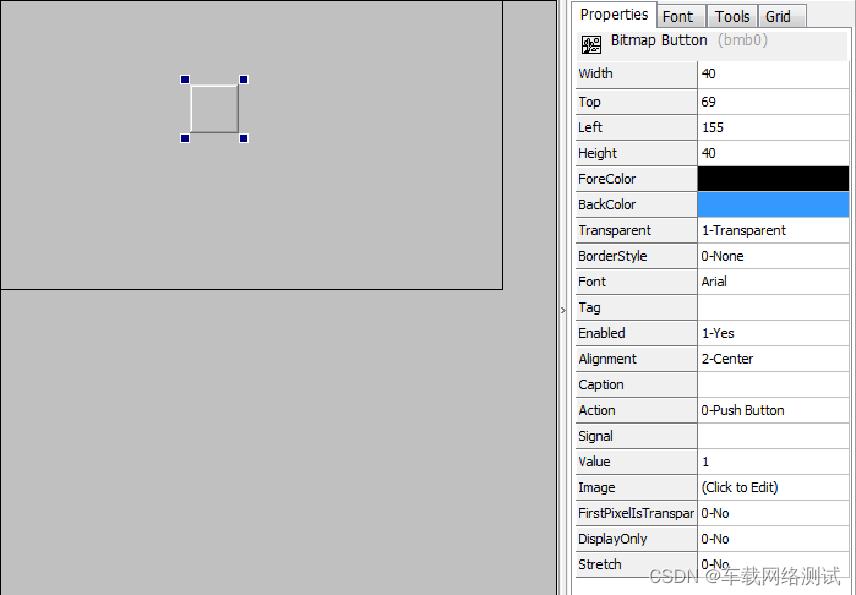
以上就是VSpy软件中Panel面板包含的所有常用控件已经全部介绍完毕,不过具体真正的使用还需要大家亲自去实践,毕竟我们马克思曾说:实践出真知!!!